WPS Word替換文字并設置顏色的方法
時間:2023-06-26 09:42:02作者:極光下載站人氣:481
在wps中,我們需要進行文檔編輯的時候,那么就會通過該軟件中的word文檔工具進行編輯,我們會根據自己的需求在文檔中編輯出非常多的文字內容,但是在編輯的時候,可能有的文字編輯錯誤了,或者是自己想要將文檔中的一些文字進行替換成另外的文字,并且將替換后的文字用自己喜歡的顏色進行標記,那么我們就需要到替換查找的功能頁面中進行相應的操作即可,下方是關于如何使用WPS Word文檔替換文字并且用顏色進行標記的具體操作方法,如果你需要的情況下可以看看方法教程,希望對大家有所幫助。
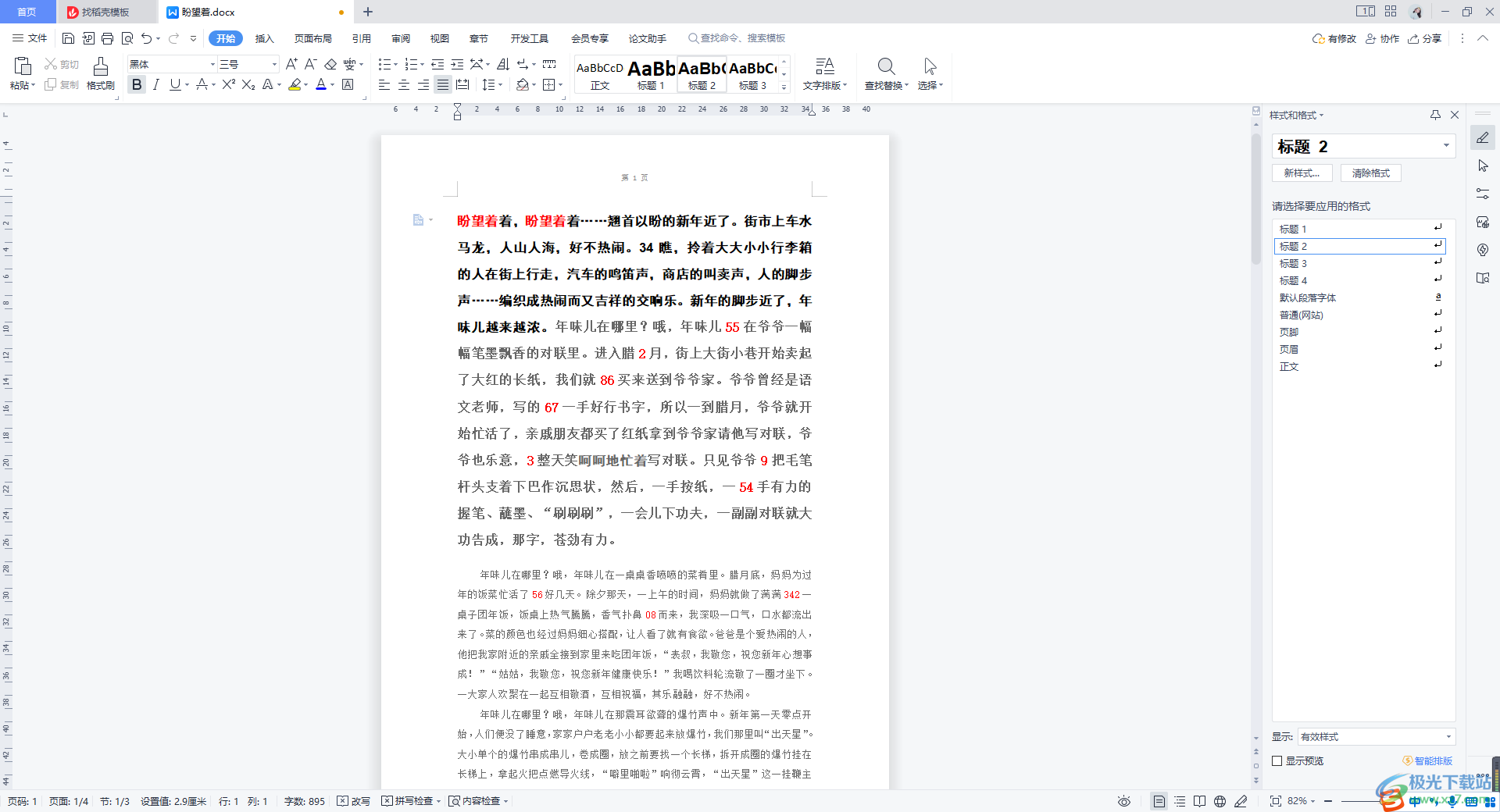
方法步驟
1.首先我們需要將WPS Word文檔點擊打開,之后我們在頁面中點擊【開始】選項卡,之后再點擊【查找替換】按鈕。
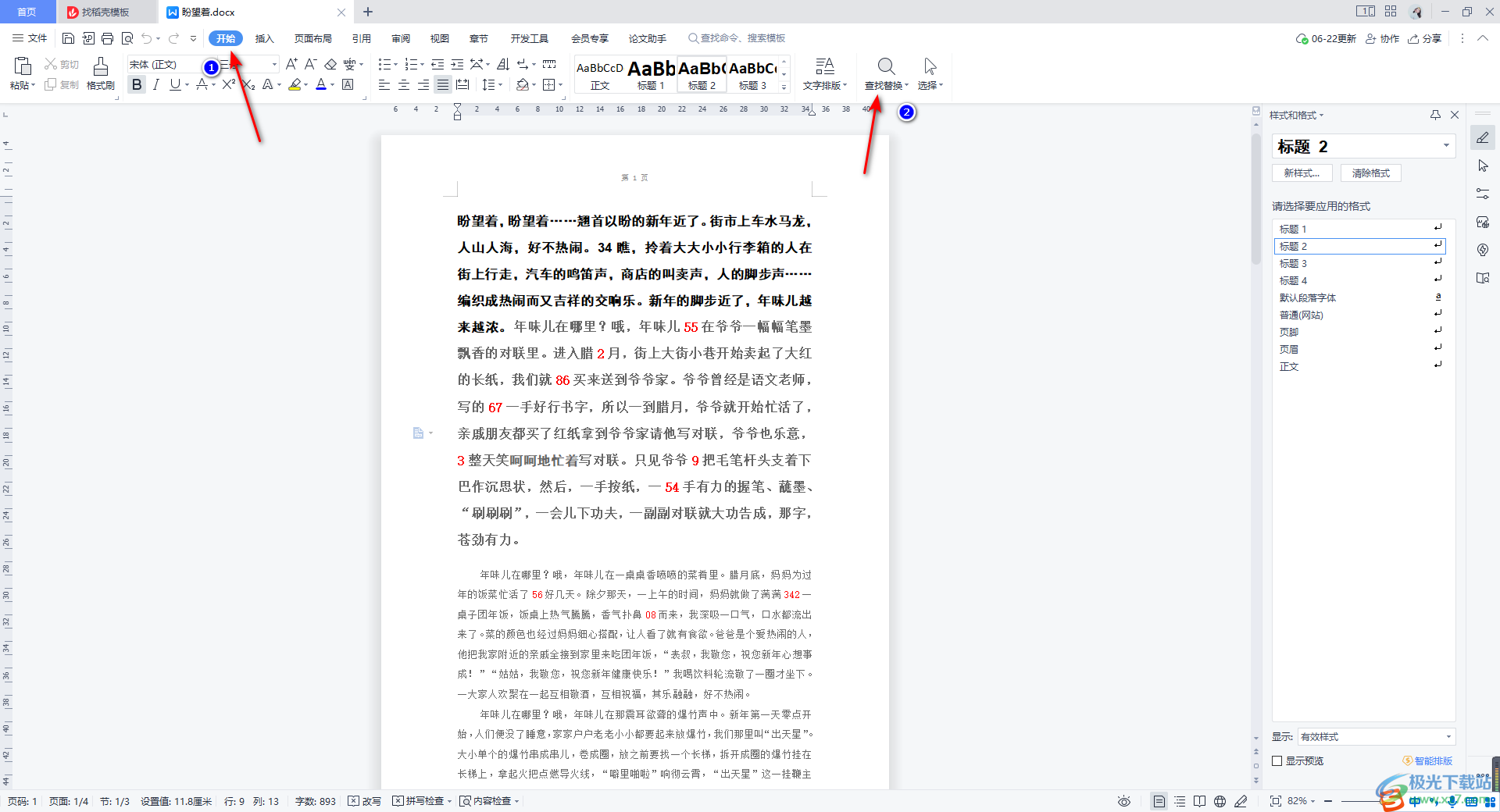
2.這時,在打開的窗口中,我們需要在【替換】的選項卡進行相關的操作,在【查找內容】的框中輸入原本文檔中需要替換的內容。
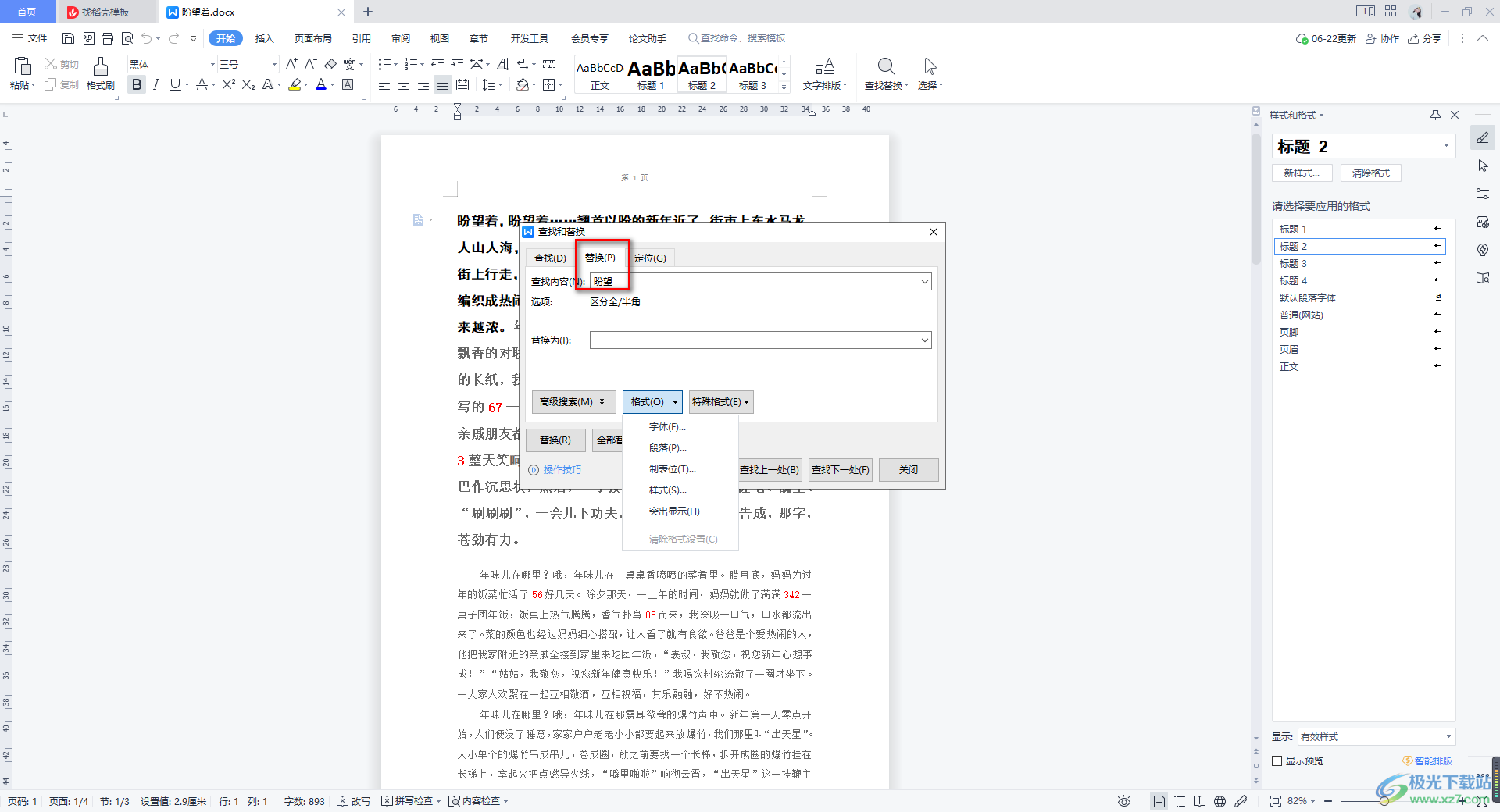
3.之后我們將光標定位到【替換為】的框中,之后再將下方的【格式】的下拉按鈕點擊打開,選擇【字體】進入。
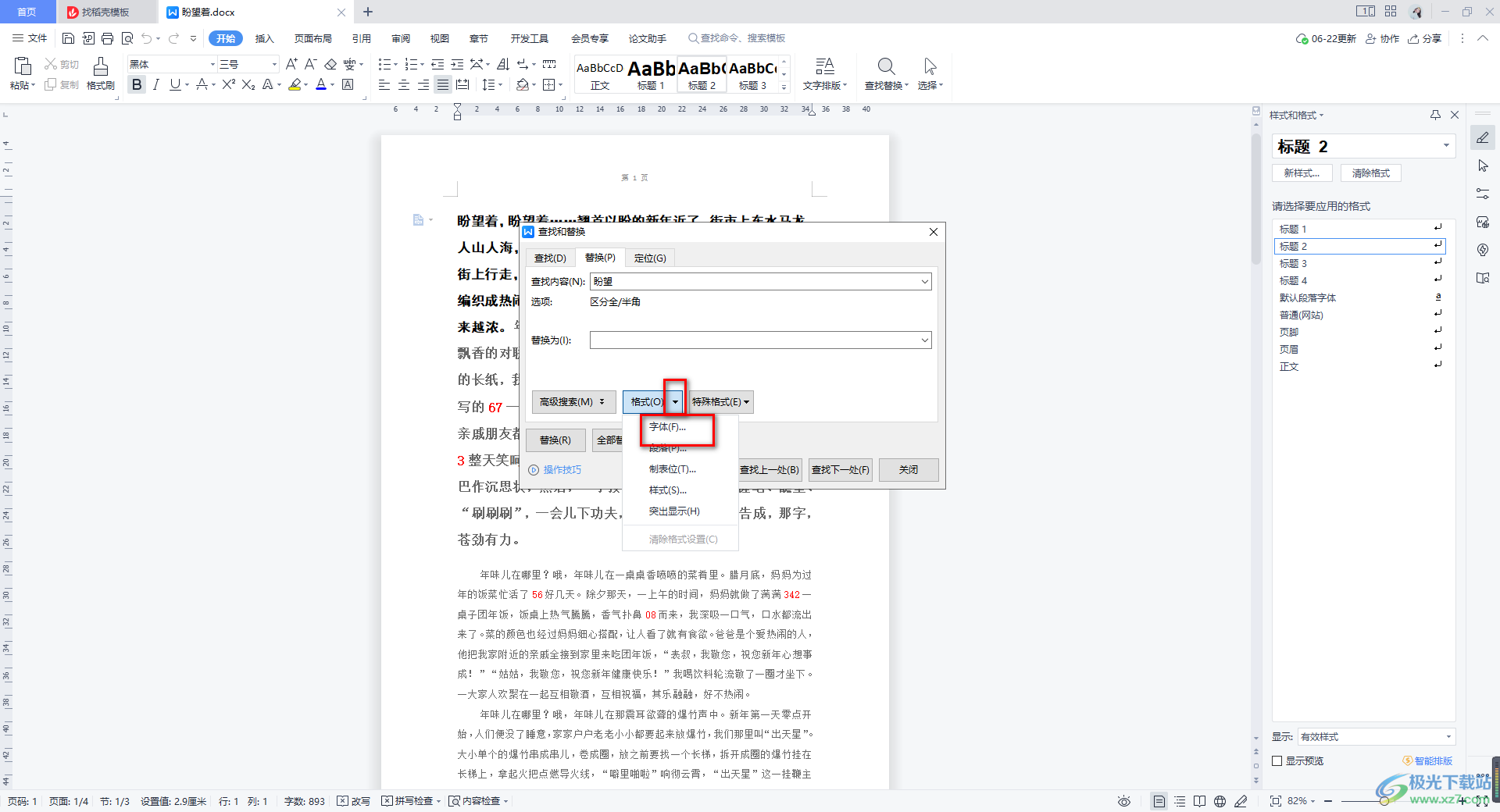
4.進入之后,我們將頁面中的字體顏色下拉按鈕進行點擊,隨后選擇自己喜歡的顏色,之后點擊確定按鈕返回到替換的窗口中。
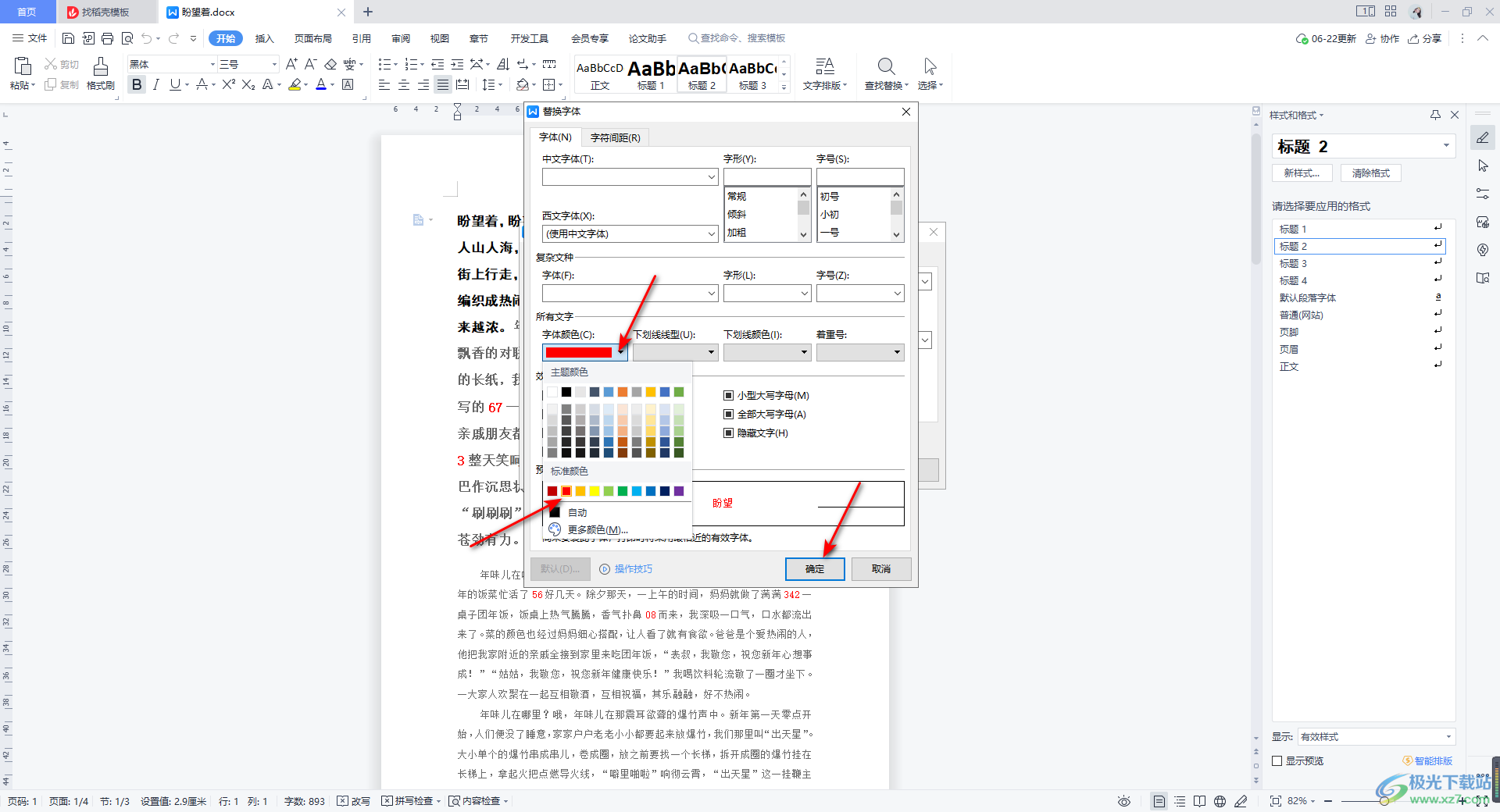
5.然后在替換的窗口中,我們需要在【替換為】的框中輸入自己想要替換之后的文字,之后點擊【全部替換】按鈕。
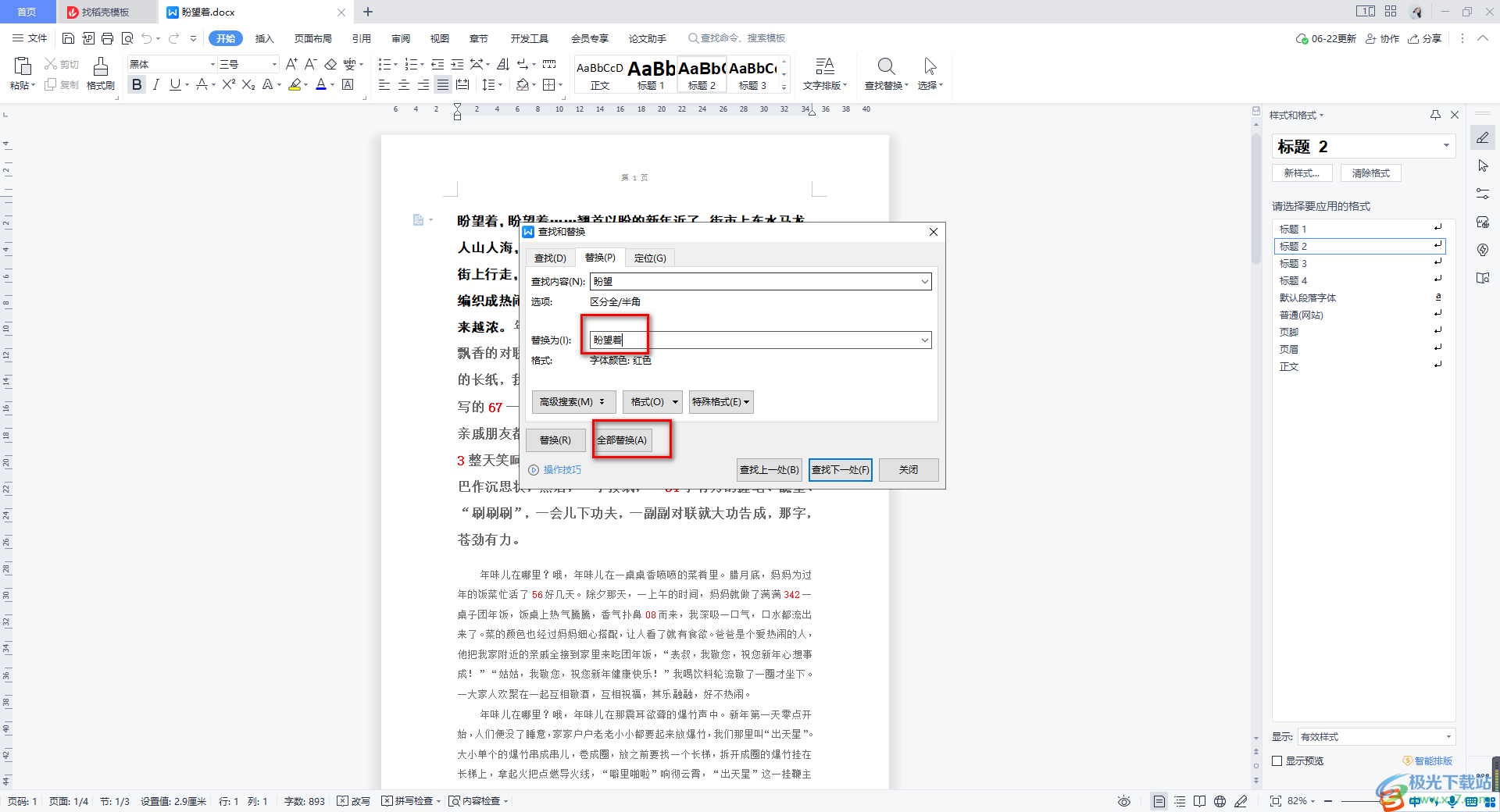
6.這時返回到文檔的編輯頁面中,我們可以看到文檔的編輯頁面中就會馬上將我們需要的內容進行替換并且添加上自己喜歡的字體顏色,如圖所示。
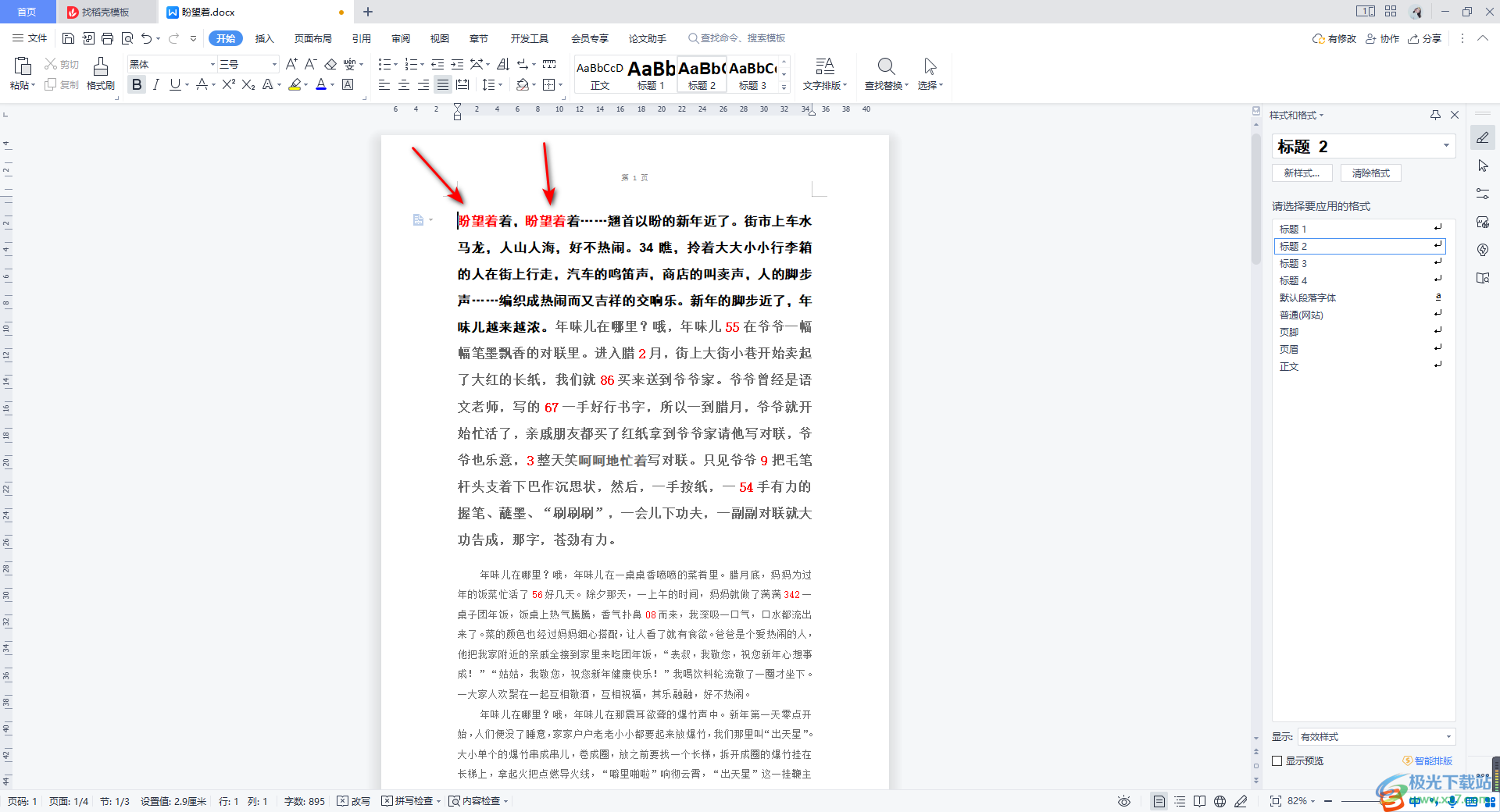
以上就是關于如何使用WPS Word替換文字并且添加顏色的具體操作方法,在進行文檔內容的編輯時,替換文字是我們常常需要操作的,且會給替換的文字進行批量修改字體樣式、大小或者是添加顏色等,那么都是可以通過上述的方法教程進行操作的,感興趣的話可以操作試試。

大小:240.07 MB版本:v12.1.0.18608環境:WinAll
- 進入下載
相關推薦
相關下載
熱門閱覽
- 1百度網盤分享密碼暴力破解方法,怎么破解百度網盤加密鏈接
- 2keyshot6破解安裝步驟-keyshot6破解安裝教程
- 3apktool手機版使用教程-apktool使用方法
- 4mac版steam怎么設置中文 steam mac版設置中文教程
- 5抖音推薦怎么設置頁面?抖音推薦界面重新設置教程
- 6電腦怎么開啟VT 如何開啟VT的詳細教程!
- 7掌上英雄聯盟怎么注銷賬號?掌上英雄聯盟怎么退出登錄
- 8rar文件怎么打開?如何打開rar格式文件
- 9掌上wegame怎么查別人戰績?掌上wegame怎么看別人英雄聯盟戰績
- 10qq郵箱格式怎么寫?qq郵箱格式是什么樣的以及注冊英文郵箱的方法
- 11怎么安裝會聲會影x7?會聲會影x7安裝教程
- 12Word文檔中輕松實現兩行對齊?word文檔兩行文字怎么對齊?
網友評論